


|
|---|
 |
 |
 |
|
| Главное
|
|
|
| The Sims |
| The Sims 2 |
| Качалка |
раб. стола |
| Разное |
| Скриншот
|

|
Счётчики
|
|
Погода
|
Реклама
|
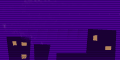
|
| Опрос
|
-= Работа с BodyShop (версия 2) =-
Создание тона кожи
С чего начать Для начала не пугаться, поскольку для одного тона кожи потребуется изменить 37 файлов. Но не так страшен черт, как его малюют. Кроме трудоемкости, больше трудностей никаких. Само изменение тона сводится всего лишь к изменению от одного до трех значений параметров цветовой гаммы. Открыли, изменили, сохранив, закрыли. И все. Но довольно теории, переходим к практике. 1. Запустите Sims 2 Body Shop и выберите Create Parts. 2. Затем выберите Start New Project, и выберите Create Genetics. 3. Кликните кнопку Skin Tone (она - первая слева, это - ладошка левой руки:). 4. В базовом комплекте Body Shop 4 основных тона кожи. Набор основных тонов можно расширить. Сделать еще светлее и еще темнее. Для примера, сделаем светлее. Выбираем самый светлый тон кожи слева. Кликаем его "ноготок". 5. Кликните появившуюся кнопку Export Selected Textures. Появится всплывающее окно. 6. Нужно дать проекту имя. Пишем имя в поле ввода. Затем кликните кнопку с галочкой Accept Project Name. Появится панель проекта. 7. Здесь можно выбрать возраст (верхний ряд человечков), пол (средний ряд) и тип тела (нижний ряд) для просмотра, слева - образчик цвета. Sims 2 Body Shop экспортировал файлы необходимых текстур, и наверху экрана показывает имя папки, в которой сохранен проект. Далее нам потребуется графический редактор типа Photoshop. Изменение тона 1. Запустите Photoshop. 2. Откройте в нем первый .bmp файл из папки с новым проектом. 3. В меню Image выберите Adjustments, и далее Brightness/Contrast. Изменяя яркость с шагом 25 можно получить еще 4 основных тона светлой кожи. То же самое можно сделать и для темного тона кожи, только экспортировать для этого, конечно, именно темный тон. Таким образом, в итоге можно иметь 12 основных тонов кожи, на основе которых уже без всяких проблем можно сделать любые оттенки. Итак, для примера, изменяем яркость на 25 для светлого тона, или на -25 для темного. Сохраняем файл, закрываем его. Если же мы хотим поменять оттенок основного тона, вместо изменения яркости, будем изменять цветовой баланс - Color Balance. Быстрый вызов - Ctrl+B. Здесь мы можем манипулировать тремя регуляторами. Вполне достаточно будет пяти различных вариантов для каждого регулятора: -100, -50, 0, 50 и 100. Комбинируя их, можно получить 125 вариантов на основе одного базового тона кожи. У нас их - 12. Полторы тысячи по 80 мегабайт это будет... Нет, зачем нам они все? Для примера можно сделать, скажем, желтый тон. Color levels для него - 0, 0, -100. Сохранив, закрываем. 4. Открываем следующий файл. Изменяем. Сохранив, закрываем. И так все 36. Вызвать окно открытия файла можно клавишами Ctrl+O. 5. Не забудьте изменить образчик swatch.bmp. Закрасьте его цветом, взятым с текстуры головы, в ее имени присутствует слово hair, и она одного тона. Завершение работы Возвращаемся в Body Shop. 1. Кликаем внизу иконку с закрученной стрелкой - Refresh Preview Sim. Изменится образчик и сим получит новую кожу. 2. Проверяем все ли нормально для всех возрастов, полов и типов тела. 3. Все прекрасно? Кликните кнопку Import to Game. 4. Терпение, терпение. 80 мегабайт, все же... ну вот, все и готово! Можно делать следующий, или хватит на сегодня? взято с www.ruseleo.ru